XMind — это популярный инструмент для составления карт разума и мозгового штурма, предназначенный для мышления и творчества. Когда вы ищете инструмент для составления карт разума, вы можете легко получить рекомендацию Xmind. Он предлагает вам удобный способ фиксировать идеи, систематизировать мысли, управлять данными и т. д. В этом посте представлен подробный обзор Xmind, чтобы вы знали его основные функции, цены, загрузку, плюсы, минусы и другую связанную информацию. Кроме того, вы можете получить доступ к отличной альтернативе Xmind, MindOnMap .
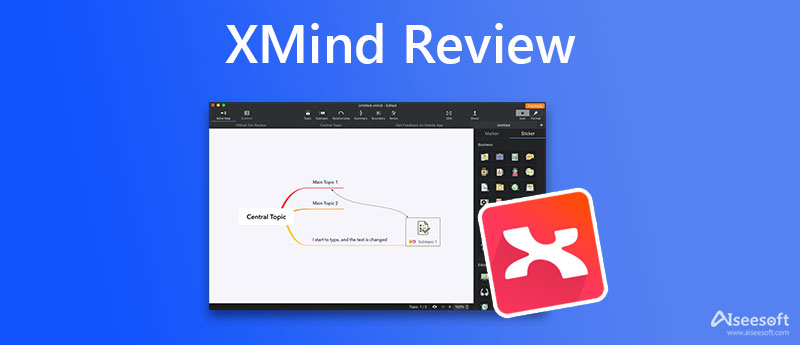
- Часть 1. Что такое Xmind
- Часть 2. Лучшая альтернатива Xmind
- Часть 3. Часто задаваемые вопросы о Xmind
Часть 1. Обзор Xmind — Загрузка Xmind, цена, плюсы и минусы
Xmind — это известное приложение для управления идеями и составления карт разума, разработанное XMind Ltd. Оно в основном используется для создания карт разума, временных шкал, организационных диаграмм, древовидных диаграмм, диаграмм «рыбий скелет», электронных таблиц и других диаграмм. Xmind разработан, чтобы помочь предприятиям любого размера, академическим учреждениям и некоммерческим организациям визуально представлять идеи и мысли.
ИНТЕЛЛЕКТ КАРТЫ. Что это, как использовать и ЗАЧЕМ нужен Mind map? Xmind
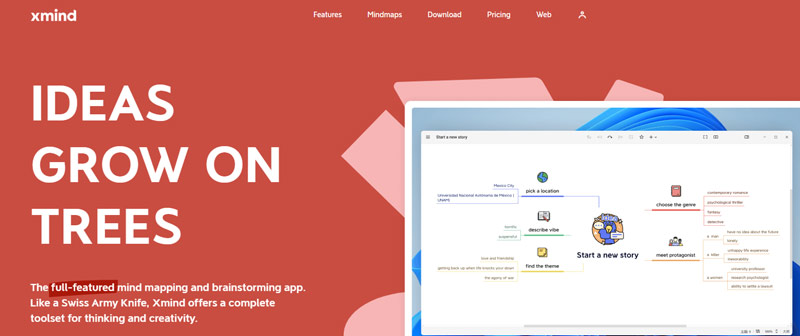
Особенности Xmind
Xmind поддерживает разные платформы, включая macOS, Windows, Linux, iOS, iPadOS, Android и Интернет. Он содержит ряд шаблонов, тем и предустановленных структур, чтобы вы могли быстро приступить к мозговому штурму и презентации. Это позволяет вам просто вставлять изображения, звуковые заметки, уравнения, метки, гиперссылки, ссылки на темы, рисунки и т. д., чтобы отображать и выделять идеи. Это интеллект-карта содержит все основные инструменты для рисования диаграмм. Он разработан с возможностью совместного использования по локальной сети, слияния карт, снимков карты, аудиозаметок, многостраничной печати, шифрования паролей и других полезных функций.
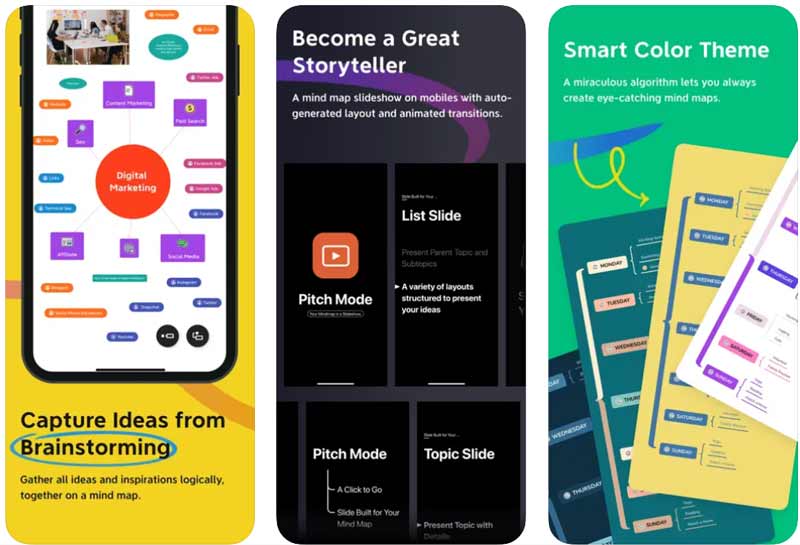
Xmind позволяет импортировать различные файлы, такие как Word, MindManager, MindNode, FreeMind, Lighten, Markdown, OPML, TextBundle и другие, чтобы быстро начать работу с ментальными картами. Это также дает вам простой способ поделиться и экспортировать созданные вами диаграммы. Вы можете сохранить свою интеллект-карту в формате PDF, PNG, Word, Excel, PowerPoint, OPML, TextBundle или Markdown в зависимости от ваших потребностей. Как упоминалось выше, вам разрешено шифровать свои файлы с помощью пароля в целях безопасности в Xmind.
Xmind скачать
Xmind предлагает пользователям разные версии для загрузки на разные устройства. Если вы хотите загрузить Xmind на компьютер, вы можете перейти на официальный сайт Xmind, щелкнуть верхнюю вкладку «Загрузка», а затем выбрать нужную версию для установки. Как пользователь Mac, вы можете зайти в Mac App Store, чтобы загрузить Xmind. Чтобы загрузить приложение Xmind на свой iPhone или iPad, вы можете найти его в App Store. Как пользователь Android, вы можете скачать APK-файл со страницы или установить приложение Xmind из Google Play Store.
Xmind как пользоваться? Инструкция на русском как составить интеллект карту с планами на неделю.
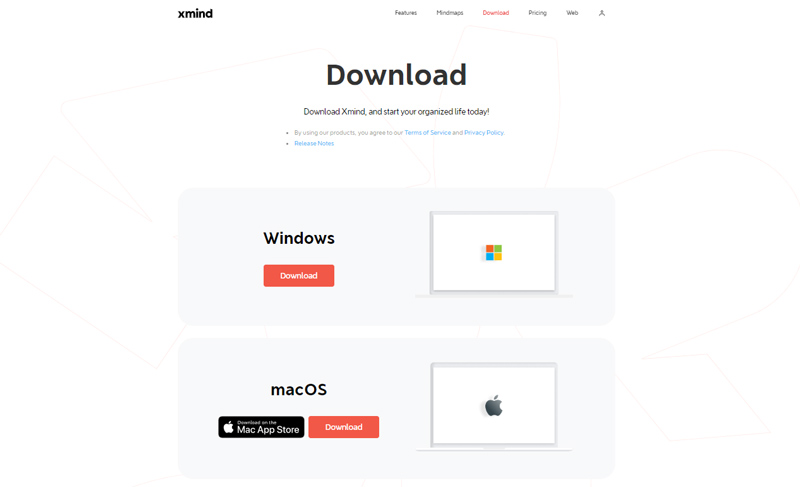
Цены Xmind
Xmind предлагает различные планы подписки на все функции: Xmind Desktop и Mobile (6 месяцев), Xmind Desktop и Mobile (1 год), Xmind for Mobile (6 месяцев) и Xmind for Mobile (1 год). ). Вы можете платить 59.99 долларов в год или 39.99 долларов за шесть месяцев. Он также поддерживает специальную цену для Academia, Team Plan, NPO/NGO/Government или Enterprise, чтобы получить настольную и мобильную версии Xmind. Вы можете уточнить подробности на Цены на Xmind страница. Одна подписка может работать только на пяти компьютерах и пяти устройствах iOS/Android.
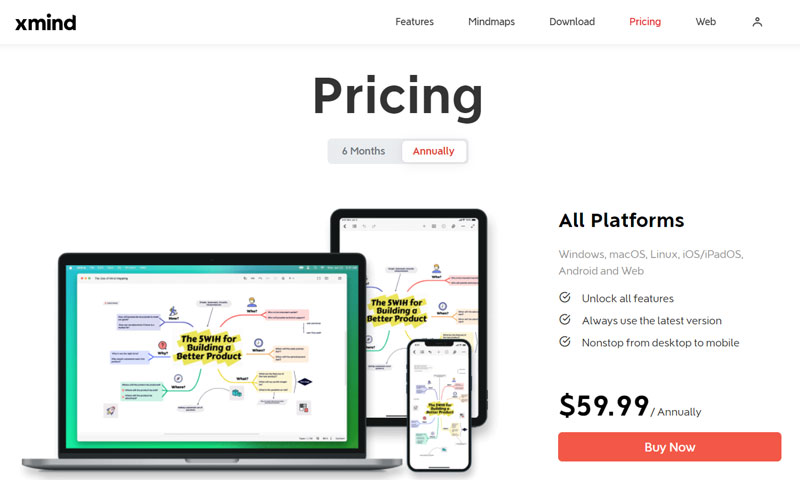
Как использовать Xmind
Когда вы входите на веб-сайт Xmind, вы можете напрямую щелкнуть верхнюю Разработка tab, чтобы использовать онлайн-инструмент для составления карт разума. Сначала вы можете выбрать подходящий шаблон из раскрывающегося списка Mind Map. После этого вы можете добавлять фигуры, линии, изображения, границы, текст, ссылки и другие объекты для создания диаграммы. Кроме того, вы можете загрузить настольное или мобильное приложение на свое устройство и использовать его. Благодаря лаконичному интерфейсу вы можете легко получить доступ и использовать все его функции.
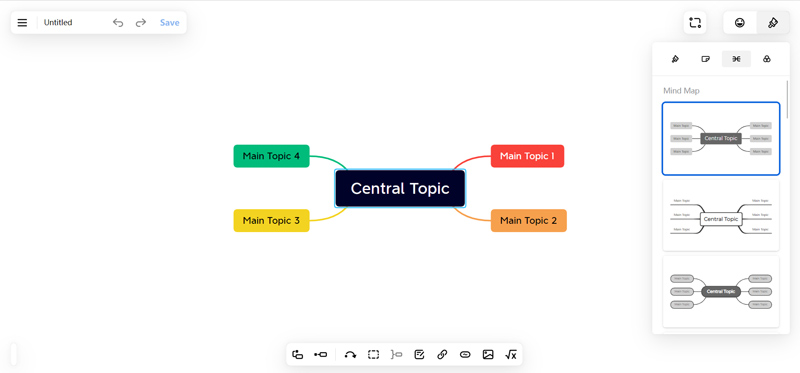
Некоторые недостатки Xmind
Xmind не позволяет свободно перетаскивать вставленные поля или фигуры туда, куда вы хотите. Они заблокированы и остаются в том же месте. При использовании приложения Xmind вы столкнетесь с проблемами масштабирования и перемещения. Что еще хуже, когда вы хотите настроить цвет, размер шрифта, длину и другие параметры, вам придется менять их один за другим.
Мобильное приложение Xmind предлагает слишком много рекламы. У него больше ограничений по функциям, чем у его веб-версии и настольной версии. Например, вы можете бесплатно добавлять изображения, используя настольную версию. Но для этого вам необходимо приобрести подписку при использовании приложения Xmind для Android или iPhone.
Еще одна вещь, о которой вам следует беспокоиться, это то, что Xmind не позволяет вам начать с пустой карты разума. Вы должны выбрать один из предоставленных шаблонов.
Часть 2. Лучшая альтернатива Xmind для создания интеллект-карт и других диаграмм
На рынке предлагается большое количество инструментов для составления ментальных карт, которые могут помочь вам в создании различных диаграмм. Если вас не устраивает Xmind, вы можете попробовать лучшую альтернативу Xmind, MindOnMap. Он оснащен всеми необходимыми инструментами для создания интеллект-карт, организационных диаграмм, диаграмм сходства, диаграмм рыбьей кости, временных шкал и т. д. Более того, вы можете бесплатно использовать его в любом веб-браузере, включая Safari, Chrome, Edge, Firefox, и т. д. Эта альтернатива Xmind предлагает множество примеров, шаблонов и тем, чтобы вы могли быстро приступить к составлению карты разума. Кроме того, вы можете начать с нуля, как вам нравится.
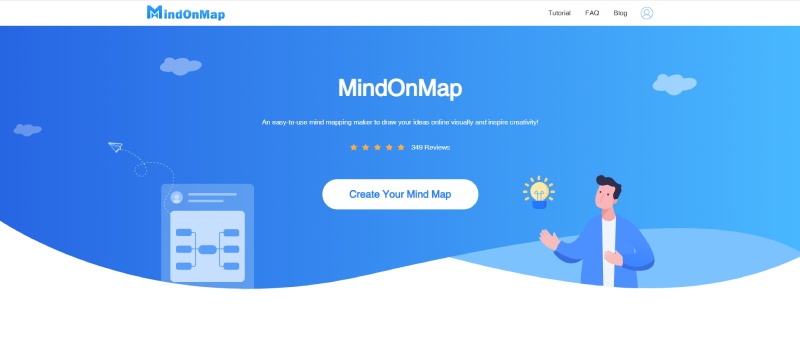
Откройте веб-браузер на своем устройстве и найдите MindOnMap, чтобы войти на его официальный сайт. Когда вы доберетесь туда, нажмите кнопку Создайте свою ментальную карту и войдите с помощью электронной почты или учетной записи Google.
Нажмите Новинки на левой панели выберите подходящий пример и введите нужный вам текст.
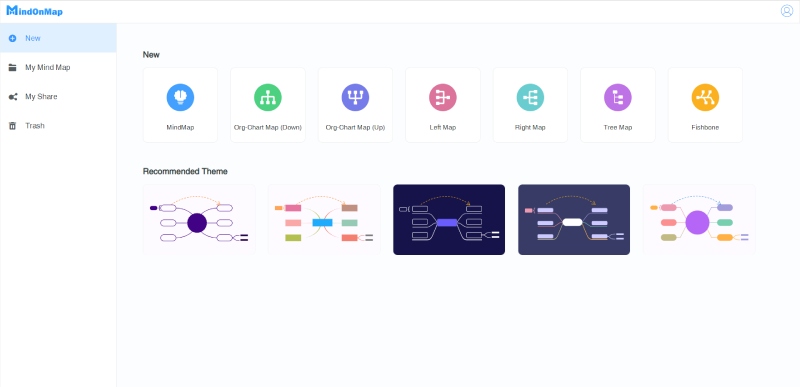
Вы можете легко получить доступ ко многим параметрам для добавления узлов, ввода текстов и вставки изображений, ссылок, комментариев и многого другого для выполнения своего проекта. Если вам нужно оптимизировать интеллект-карту, вы можете использовать определенные функции в правой части этой карты MindOnMap.
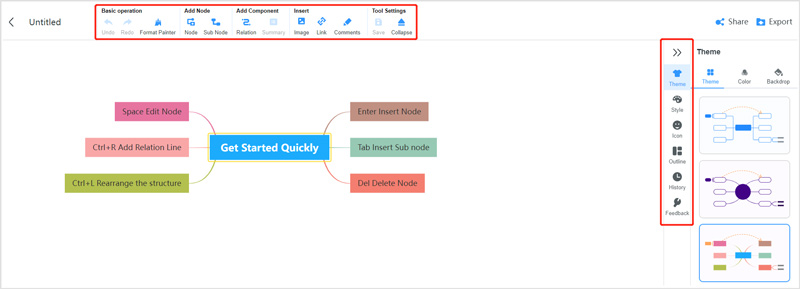
После того, как вы создадите диаграмму, вы можете нажать кнопку Экспортировать кнопку в правом верхнем углу, чтобы сохранить его в виде изображения JPG/PNG/SVG, файла Word или файла PDF. Кроме того, вы можете нажать на кнопку Поделиться Кнопка для создания ссылки для обмена.
- Что такое временная шкала и 3 лучших рекомендации создателя временной шкалы
- Введение в диаграмму PERT и лучшее средство для создания диаграмм PERT
Часть 3. Часто задаваемые вопросы о Xmind Mind Mapping
Как сохранить карту разума в виде файла PDF в Xmind для Android?
Откройте ментальную карту в приложении Xmind для Android. Коснитесь значка с тремя точками в правом верхнем углу, а затем выберите параметр «Поделиться». Выберите формат PDF для экспорта карты ума в виде файла PDF.
Как отменить подписку Xmind на моем iPhone?
Подписки на Xmind можно отменить в любое время. Как пользователь мобильного приложения, вы можете зайти в App Store или Google Play Store, открыть «Настройки» и выбрать «Платежи и подписки». Найдите опцию «Подписки» и прокрутите вниз, чтобы найти Xmind. Здесь вы можете легко отменить подписку.
Как пользователь настольного программного обеспечения, вы можете перейти на его официальный сайт, а затем отменить подписку у платежного провайдера. Вы также можете отменить подписку Xmind в Paypal.
Можно ли использовать Xmind в автономном режиме?
Да. Когда вы используете его настольное программное обеспечение или мобильные приложения, вы можете использовать Xmind для выполнения проекта в автономном режиме.
Этот пост дает вам подробное Xmind обзор чтобы лучше узнать его основные функции, плюсы и минусы, цену, загрузку и другую сопутствующую информацию. Чтобы задать дополнительные вопросы о Xmind, вы можете оставить нам сообщение в разделе комментариев ниже.
Что вы думаете об этом посте.
Рейтинг: 4.9 / 5 (на основе голосов 172) Подпишитесь на нас в
Более Чтение
![]()
Оставьте свой комментарий и присоединяйтесь к нашему обсуждению

Видео конвертер Ultimate
Video Converter Ultimate — отличный видео конвертер, редактор и энхансер для преобразования, улучшения и редактирования видео и музыки в 1000 и более форматах.
Источник: ru.aiseesoft.com
XMind
![]()
Яндекс.Браузер — быстрый браузер с защитой от мошенников и вредоносных сайтов.
- Windows 11
- Windows 10
- Windows 8.1
- Windows 8
- Windows 7
Тип лицензии:
Trial (триал версия)
Языки: Русский
Снимки экрана 5





XMind — условно-бесплатная программа для создания цифровых интеллект-карт и проведения мозговых штурмов. Приложение подходит для компьютеров под управлением Windows 7 или выше (предусмотрены отдельные версии для 32-х и 64-битных систем). Интерфейс переведен на русский язык.
Зачем нужна программа XMind?
Основное предназначение программы XMind — построение интеллект-карточек (они же — диаграммы связей или ассоциативные карты) и карт памяти, но не только. Функционала XMind достаточно для организации мозговых штурмов в цифровом пространстве — пользователь (в одиночку либо с другими участниками «штурма») может фиксировать свои идеи «на бумаге» в виде древовидных, логических (блок-схемы), причинно-следственных (Fishbone) и других разновидностей диаграмм, а также в виде таблиц либо комбинаций и тех, и других.
Приложение XMind может применяться в тайм-менеджменте (составление расписаний, планирование задач и т.п.), построении структурированных графических отчетов в рамках подготовки докладов, студенческих работ и т.д.
Функции XMind
Технически, программу XMind можно отнести к графическим редакторам. Основное, с чем предстоит работать пользователю — блоки разнообразных форм, содержащие (или не содержащие) текст. Составляемые из блоков диаграммы имеют вложенную структуру, состоящую из 3 уровней:
- Центральная тема (основная тематика, которой посвящен проводимый мозговой штурм, доклад и т.д.).
- Основные темы (разбивают центральную тему на неограниченное количество подтем).
- Подтемы (разбивающие основные темы на еще более мелкие подтемы).
Кроме этого, в XMind можно создавать, т.н. «плавающие» темы, которые также могут разбиты на неограниченное количество подтем. Другие возможности:
- Любые добавленные блоки, составляющие диаграмму, могут быть сгруппированы (сведены). Сводки также могут быть дополнительно разбиты на подтемы.
- Любое количество блоков (независимо от их вложенности) можно сгруппировать. Создаваемые таким образом группы могут и сами быть сгруппированы — и так до бесконечности.
- Между любыми информационными блоками и/или группами можно создавать связи, используя соединительные линии/стрелки.
Большое внимание разработчики XMind уделили визуальной составляющей, благодаря чему представленная в диаграммах информация улучшается для восприятия:
- Наличие множества стилей для диаграмм (в основном все они имеют древовидную/разветвленную структуру). Информацию также можно представить в виде горизонтальной или вертикальной таблицы.
- Возможность выбора форм для отдельных блоков (при необходимости можно строить полноценные логические блок-схемы).
- Выбор стиля оформления ответвлений, установки толщины линий любых элементов диаграмм/таблиц.
- Возможность установки произвольного цвета информационных блоков, их рамок и текста, цвета ветвей и соединительных линий, заполнения и границ групп.
Также в создаваемых диаграммах XMind пользователи могут использовать:
- Текстовые ярлычки к любым имеющимся блокам.
- Раскрывающиеся текстовые заметки.
- Ссылки: URL (адреса сайтов и/или файлов в сети), ссылки на локальные файлы (для открытия места хранения файла при клике по блоку) и ссылки на темы (для быстрого перехода от одного блока к другому).
- Вложения в виде файлов, которые будут запущены (если программы) либо открыты (документы, архивы и т.п.) на компьютере при клике по блоку.
- Аудиозаметки (проигрываются при клике по блоку) и изображений.
- Разнообразные графические стикеры (могут использоваться в качестве самостоятельных блоков) и смайлики (рядом с текстом внутри блоков).
В XMind в качестве проекта можно импортировать файлы, созданные в других аналогичных программах — MindManager, FreeMind, Lighten, MindNode, OPML и TextBundle. Также поддерживается импорт Word-документов (только DOCX). В последнем случае XMind создаст диаграмму на основе абзацев, списков и других элементов внутри DOCX-файла.
Проект XMind может быть экспортирован как PNG/SVG-изображение, PDF/Word/Excel-документ либо в файлы формата OPML, TextBundle или Markdown.
Ограничения бесплатной версии XMind
Доступная для бесплатного использования версия программы XMind имеет множество функциональных ограничений: запрет на использование почти всех видов вложений, экспорт проектов (можно только в PNG), невозможность установки защиты на документ в виде пароля и другие.
Для разблокировки всех функций требуется приобрести подписку. На момент написания обзора стоимость подписки составляла $59,99/год или $39,99/полгода.
Источник: www.softsalad.ru